So deaktivieren Sie das Booten von USB oder CD im BIOS-Setup

Das Booten einer Live-CD oder von bootfähigem Linux-USB ist einer der ältesten Tricks in diesem Buch, wenn es darum geht, Kindersicherungen zu umgehen. Hier erfahren Sie, wie Sie dies stoppen können.
Windows 10 verfügt über eine Reihe von integrierten Funktionen, dieHelfen Sie den Eltern, den Zugriff ihrer Kinder auf einen Computer zu überwachen und einzuschränken. Das Problem bei der Integration von Sicherheits- und Kindersicherungsfunktionen in das Betriebssystem besteht jedoch darin, dass Sie diese einfach umgehen können, indem Sie das Betriebssystem selbst umgehen. Sie denken vielleicht, dass dies für Ihr Kind etwas zu weit fortgeschritten ist, aber glauben Sie mir: Ich habe die Frage in den sozialen Medien gestellt und beantwortet. (Tatsächlich befassen wir uns hier bei groovyPost mit dem Booten von Live-CDs, bootfähigen Windows-Flash-Laufwerken und bootfähigen Linux-USBs.)
Windows 10 und die UEFI-Firmware eingeführtSecure Boot fügt eine weitere Schutzstufe hinzu. Aber auch das kann umgangen werden. Dies gilt nur, wenn Sie das Booten von einer anderen als Ihrer internen Festplatte direkt in Ihrem BIOS deaktivieren. Es ist eine extreme Maßnahme und hat einige Vor- und Nachteile. Wenn Sie jedoch einen Computer extrem blockieren möchten, gehen Sie wie folgt vor.
Deaktivieren Sie USB-Boot und CD-Boot im BIOS
Der erste Schritt ist der Zugriff auf das BIOS Ihres Computers. Dies ist je nach Hersteller sehr unterschiedlich. In der Regel wird jedoch ein bestimmter Schlüssel beim Hochfahren der Maschine zerdrückt. Andre hat bereits die ultimative Anleitung für den Zugriff auf Ihr UEFI- oder BIOS-Setup-Dienstprogramm geschrieben. Probieren Sie es aus, finden Sie heraus, wie es auf Ihrem Computer funktioniert, und treffen Sie mich hier wieder.
Okay, bist du dabei? Ist Ihr Bildschirm mit hässlichem Text und einschüchterndem Technobabble gefüllt? Gut. Fahren wir fort.
Stöbern Sie in den BIOS-Einstellungen, bis Sie etwas wie BOOT ORDER oder BOOT DEVICES finden. Dies hängt wiederum von Ihrem BIOS ab. Hier ist ein Beispiel von Andres HP:
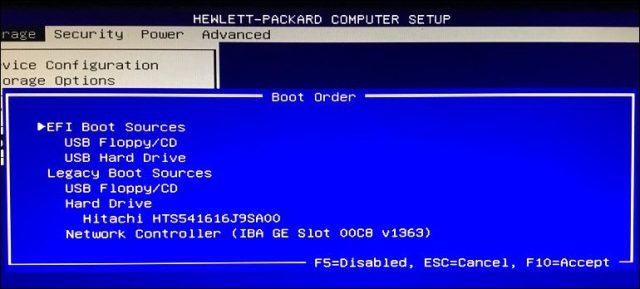
HP Laptop BIOS-Startquellen
Auf meinem ASUS-Laptop können Sie über die Schaltfläche auf diese Optionen zugreifen Stiefel Tab. Sie können die folgenden Startoptionen festlegen:
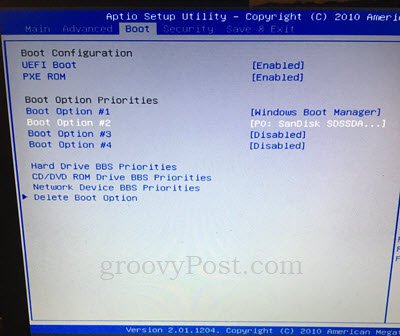
Sie können auch die BBS-Prioritäten des CD / DVD-ROM-Laufwerks und die Netzwerkgeräte-BBS-Prioritäten aufrufen und die darin enthaltenen Optionen deaktivieren. Sobald Sie dies tun, werden sie nicht mehr als Optionen angezeigt.
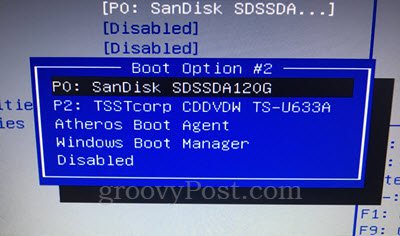
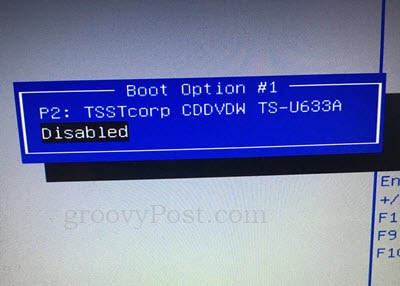
Ihr BIOS-Setup-Bildschirm sieht möglicherweise ein wenig anders oder ganz anders aus. Wenn Sie Zweifel haben, hinterlassen Sie uns einen Kommentar zu Ihrem Computertyp, und wir werden versuchen, Ihnen spezifische Anweisungen zu geben.
Sobald Sie das Booten vom USB- oder CD-Laufwerk deaktiviert haben, fahren Sie fort und speichern und beenden Sie das Programm. Versuchen Sie zum Testen, von einer Windows-CD oder einem Linux-Live-USB- oder -CD-Laufwerk zu booten.
Kennwort, das Ihr BIOS schützt
Was hindert Ihren aufstrebenden Hacker eines Sohnes oder einer Tochter daran, dieses Tutorial aufzurufen und das, was Sie gerade getan haben, rückgängig zu machen? Einfach: ein BIOS-Administratorkennwort.
Wenn Sie ein BIOS-Administratorkennwort festlegen, können keine Änderungen an der BIOS-Konfiguration ohne das Kennwort vorgenommen werden.
Nun, a groß Wort der Vorsicht: Wenn Sie Ihr BIOS-Passwort vergessen, können Sie nicht viel tun, um es wiederherzustellen. Wenn Sie das Booten über USB oder CD deaktiviert und anschließend Ihr Betriebssystem beschädigt und Ihr BIOS-Passwort vergessen haben, können Sie praktisch nichts tun, um Ihren Computer wieder zum Laufen zu bringen. Die BIOS-Einstellungen werden auf dem Motherboard selbst gespeichert, sodass das vollständige Löschen der Festplatte nichts bewirkt. Abhängig von Ihrem Laptop können Sie möglicherweise Ihr BIOS zurücksetzen, indem Sie einen Jumper verschieben oder die CMOS-Batterie entfernen. Auf Computern funktioniert dies jedoch nicht.
Du wurdest gewarnt.
Die Kennworteinstellungen finden Sie normalerweise auf der Registerkarte "Sicherheit" auf der Seite "BIOS-Setup". Befolgen Sie die Anweisungen auf dem Bildschirm, um das Kennwort festzulegen. Und vergiss es nicht.
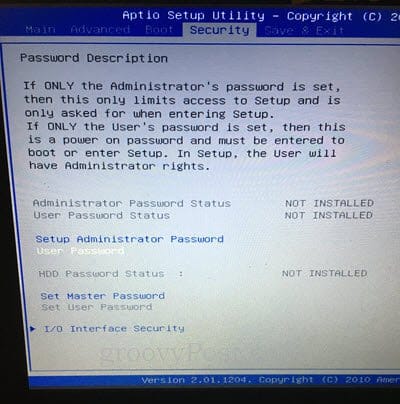
Fazit
Wie bereits erwähnt, gibt es aus Sicherheitsgründen einige Vor- und Nachteile, mit Ihrem BIOS zu experimentieren. Einerseits ist es das nur Weg, um zu verhindern, dass jemand etwas außer Kraft setztSoftware-Steuerelemente, die Sie verwenden, indem Sie ein anderes Betriebssystem starten. Secure Boot verhindert, dass nicht autorisierte Startgeräte geladen werden. Dies kann jedoch umgangen werden, indem Secure Boot im BIOS deaktiviert wird. Der Passwortschutz ist die beste Wahl, wenn Sie die Dinge dicht verschließen möchten.
Das Risiko besteht darin, dass während des Schließens Kinder oder MöchtegernHacker raus, Sie sperren sich auch aus. Dies kann problematisch sein, wenn Sie Windows jemals neu installieren müssen oder wenn Sie ein anderes Betriebssystem dual booten möchten. Fahren Sie mit Vorsicht fort, bevor Sie in Ihrem BIOS herumalbern. Sichern Sie alle Ihre Daten, und vergewissern Sie sich, dass Sie mit allen vorgenommenen Änderungen vertraut sind und wissen, wie Sie diese bei Bedarf rückgängig machen können.
Viel Glück!
Haben Sie das Gefühl, mit genügend Wissen ausgestattet zu sein, um Ihre Startgeräte im BIOS zu sperren? Stellen Sie Ihre Fragen und hinterlassen Sie Ihre Gedanken in den Kommentaren.










Hinterlasse einen Kommentar